

Xfinity by Comcast, ABD'deki en popüler internet servis sağlayıcılarından biridir.
Xfinity gerçekten hızlı teklifler sunsa da gigabit internet , xFi olarak bilinen kablosuz ağ geçidi övgüye değer değil.
Bir yönlendirici ile modemi birleştiren bu cihaz, bir internet bağlantınız olsa bile, yüksek hızlı internet bağlantısının sunduğu olanaklardan gerçek anlamda yararlanmanıza izin vermez. sesli modem .
Burası, Google Nest Wifi gibi bir ağ yönlendiricinin, hemen hemen tüm ISS'lerde üstün hız ve bağlantı sunarak oyunu tamamen değiştirebileceği yerdir. verizon , spektrum , AT&T , veya CenturyLink.
Evet, Google Nest Wifi, Xfinity internet ile çalışır.
Google Nest Wifi'ı Xfinity ile kurmak için http://10.0.0.1 and connect the Xfinity modem to your Google Nest Wifi adresinden Yönetici Aracı'na giriş yaparak xFi kablosuz ağ geçidinizde köprü modunu etkinleştirin bir ethernet kablosu kullanarak.
| Google Nest Wifi | |
|---|---|
| Tasarım | 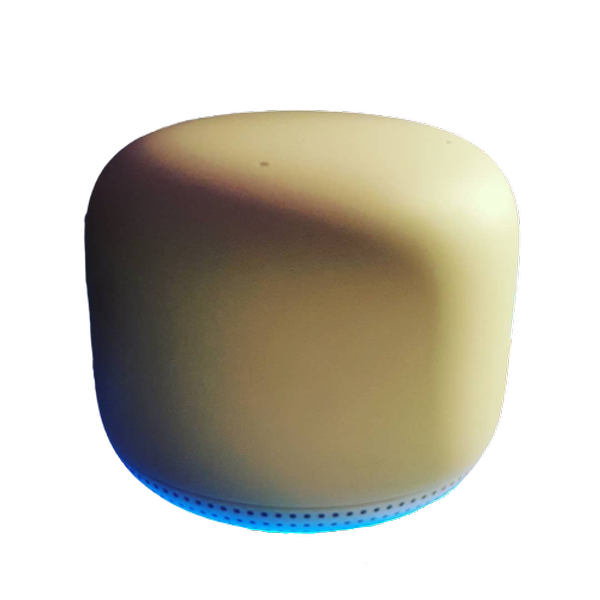 |
| Bant Genişliği Aralığı | 2200 Mb/sn |
| Veri deposu | 1 GB |
| İşlemci | Dört çekirdekli 64-bit ARM CPU 1.4 GHz |
| Gigabit İnternet | Evet, Gigabit interneti destekler |
| Wi-Fi Standardı | Wifi 5 (802.11ac) |
| Bant Sayısı | Çift Bant (2.4GHz ve 5GHz) |
| Cihaz Önceliği | Evet |
| Hizmet kalitesi | Hayır |
| MU-MIMO | 4×4 MU-MIMO |
| Ethernet Bağlantı Noktaları | 1 |
| Menzil (Ek bir Wi-Fi noktası ile) | 3800 fit kare (2353 Metre kare) |
| Cihaz Sayısı (Ek bir Wi-Fi noktası ile) | 200 |
| Oyun Deneyimi | Kablolu internette gecikme, boğulma veya kayıp yok ağdaki diğer kullanıcılarla |
| Satın almak | Amazon'da Fiyatı Kontrol Edin |


Xfinity Modem-Router Yerine Google Nest Wifi Kullanmanın Avantajları Nelerdir?
Google Nest Wifi, bulabileceğiniz en basit ve sezgisel yönlendiricilerden biridir.
Xfinity'nin xFi'sine kıyasla, kendi yönlendiricinizi kullanmak, yalnızca internet hızınızı artırmakla sınırlı olmayan çeşitli avantajlar sunar.
- Google Nest Wifi, bağlantı söz konusu olduğunda Xfinity yönlendiriciden çok daha iyi performans gösterir. Google Nest Wifi, normal bir ev için fazlasıyla yeterli bağlantı sunarken, evde bir ağ ağı oluşturmak için birden fazla wifi noktası kurabilirsiniz.
- Genellikle normal yönlendiricilerle ilişkilendirilen büyük bir acı noktasını çözen kurulumu ve kullanımı son derece basittir.
- İhtiyaçlarınıza göre özelleştirilebilir. Bu, daha önce Comcast'in kaprisinde olan internetiniz üzerinde önemli ölçüde daha fazla kontrol sağlar. Bu özelleştirme düzeyi, internetinizi aşağıdakiler için optimize etmenize olanak tanır. oyun oynamak .
- Google Nest Wifi, Google tarafından üretilen ve karşılaşabileceğiniz olası sorunlar için destek almanızı son derece kolaylaştıran çok popüler bir cihazdır.
- Artık Comcast Xfinity yönlendiriciniz için aylık kira ödemek zorunda değilsiniz.
Xfinity Gateway Yerine Google Nest Wifi Kullanmanın Dezavantajları Nelerdir?
- Xfinity desteği, üzerinde hiçbir kontrolleri olmayan kendi ekipmanınızı kullandığınız için destek için onlarla iletişime geçtiğinizde yardımcı olmayabilir.
- Daha fazla yer kaplayacak iki cihazınız olacak.
- Her iki cihazı da bağlamak için elektrik prizlerine sahip olmanız gerekir.
Google Nest Wifi, Xfinity Internet ile Nasıl Kurulur
Bu kılavuz, bir Xfinity modem-yönlendirici kombinasyonunuz (xFi) olduğunu varsayar. Bir ev ağı uzmanı olarak, her zaman kendi modeminizi ve yönlendiricinizi kullanmanızı tavsiye ederim. Bu şekilde, modemlerini kullanmak için Comcast'e kira ödemek zorunda kalmazsınız. Hiç akıllıca değil çünkü modeminiz, aksi takdirde Comcast'e vereceğiniz kira tarafından ödenecek. Ek olarak, internetiniz üzerinde çok daha fazla kontrol sahibi olursunuz ve paket manipülasyonu gibi şeyleri (eğer olursa) önleyebilirsiniz. Xfinity-Nest combo için en iyi modem için tavsiyem Netgear CM1000 (Amazon'da) .
Google Nest Wifi'ı Xfinity internet ile kurmak şaşırtıcı derecede basittir ve birkaç dakika içinde yapılabilir.
Adım 1: Xfinity Gateway'inize giriş yapın


Xfinity Gateway Modem-Router'ınızı bir ethernet kablosu kullanarak bilgisayarınıza bağlayın ve URL'ye 10.0.0.1 girin.
Bu sizi Xfinity Gateway ekranına götürecektir.
Giriş yapmak için kullanıcı adınızı ve şifrenizi girin.
Şifreyi daha önce değiştirmediyseniz, ' yönetici ' kullanıcı adı olarak ve' şifre ' şifre olarak.
Bu işe yaramazsa, cihazda bir kullanıcı adı ve şifre aramayı deneyin.
Adım 2: Bir Bakışta Ağ Geçidine tıklayın
Giriş yaptıktan sonra, sol kenar çubuğundaki Ağ Geçidi'ni ve ardından bir bakışta Ağ Geçidi'ni tıklayın.
3. Adım: Köprü Modunu Etkinleştirin


Şimdi köprü modunu etkinleştirmek için bir seçenek göreceksiniz. Onu etkinleştir.
Bu, Xfinity Gateway Modem-Router'ınızdaki özel Wi-Fi'yi devre dışı bırakacaktır, ancak Wi-Fi, Google Nest Wifi tarafından sağlanacağı için endişelenecek bir şey yoktur.
Köprü modunu etkinleştirirken herhangi bir sorunla karşılaşırsanız, buradaki adımları takip ederek .
4. Adım: Onayla'ya basın
Yeni ayarların kaydedilmesi için değişiklikleri onaylayın.
5. Adım: Xfinity Gateway Modem Yönlendiricinizi Google Nest Wifi'ye bağlayın


Bu yapıldıktan sonra, Xfinity Gateway Modem-Router'dan bir bağlantı noktasından Google Nest Wi-Fi'nizin WAN bağlantı noktasına bir ethernet kablosu bağlayın. WAN bağlantı noktası, küre işaretiyle simgelenen soldaki bağlantı noktasıdır.
6. Adım: Tüm Cihazları Yeniden Başlatın


Sonunda hem Xfinity Gateway'i hem de Google Nest Wifi'yi sıfırladığınızdan emin olun ve internetin dengelenmesi için birkaç dakika bekleyin.
Xfinity Modem-Google Nest Wifi Kurulumu Nasıl Giderilir
Tüm adımları izledikten sonra bile, Google Nest Wifi'ınızla bağlantı veya hız sorunları yaşıyor olabilirsiniz.
Aşağıda, kullanıcıların karşılaştığı iki yaygın sorun ve bunları giderme adımları verilmiştir.
Nest Wifi'da Yavaş Wi-Fi Hızı


Google Nest Wifi'daki yavaş internet hızının en yaygın nedeni, bir cihazın cihaz önceliği modunda takılı kalmasıdır.
Bu ayar, internet bant genişliğinizin %80'ini belirli bir süre için tek bir cihaza tahsis eder. Bunu geri almak için aşağıdaki adımları izleyin.
- Telefonunuzda Google Wifi uygulamasını açın.
- Ayarlar'a gidin, Ağ Ayarları'na dokunun ve Gizlilik'i seçin.
- Bulut Hizmetlerini yaklaşık 10-15 saniye devre dışı bırakın ve ardından tekrar açın.
- Ayarlar'a geri dönün.
- Öncelikli Cihaz'a gidin.
- Önceden belirlenmiş olandan farklı yeni bir öncelikli cihaz seçin ve ayarları kaydedin. Bir zaman dilimi seçerken, herhangi bir zaman dilimini seçin.
- Öncelikli Cihaz sekmesinde, Önceliği Bitir'i seçin ve ayarları kaydedin.
Nest Wi-Fi'de Çift NAT


Xfinity Gateway Modem-Router'ı Google Nest Wifi ile birleştirirken, her iki cihaz da yönlendirme yeteneğine sahip olduğundan çift ağ adresi çevirisi (NAT) olasılığı vardır.
Bu genellikle, sabit bir bağlantının kurulmasını engelleyen bir güvenlik duvarı nedeniyle olur.
Sorunu çözmek için aşağıdaki adımları izleyerek Xfinity Gateway'deki güvenlik duvarını devre dışı bırakmayı deneyin.
- Yönetici aracına (Xfinity xFi) girerek http://10.0.0.1 adres çubuğunda. Daha önce şifrenizi değiştirmediyseniz kullanıcı adını girerek giriş yapınız. yönetici ve şifre şifre .
- Ekranın sol kenar çubuğundaki 'Ağ Geçidi'ne tıklayın.
- Açılır menüden 'Güvenlik Duvarı'nı seçin.
- 'Özel Güvenlik'e tıklayın.
- 'Tüm Güvenlik Duvarını Devre Dışı Bırak'ı seçin.
- Ayarları kaydedin.
Son düşünceler
Ekibimiz, özellikle birden fazla katlı bir eviniz varsa, Xfinity Gateway Modem-Router'dan Google Nest Wifi'ye geçişin evin genelinde hız ve bağlantıda önemli bir artış ile gerçekten iyi sonuçlar verdiğini buldu.
Ayrıca, ekipmanınızı kullanırken elde ettiğiniz ek kontrol de Xfinity Gateway Modem-Router'a göre kayda değer bir avantajdır.
Herhangi bir sorunuz varsa yorumlarda bize bildirin.
Ayrıca Okumaktan Zevk Alabilirsiniz
- Xfinity Home, Google Home ile Çalışır mı? Nasıl Bağlanır
- Netgear Nighthawk Xfinity ile Çalışır mı?
- Xfinity WiFi Bağlantıyı Kesiyor: Saniyeler İçinde Nasıl Onarılır
Sıkça Sorulan Sorular
Köprü Moduna Yerleştirildiğinde Xfinity xFi Gateway Modem-Router'da kalan bağlantı noktalarını kullanabilir miyim?
Köprü modunda, Xfinity xFi Modem-Router'ınızda yönlendiricinize bağlanmak için kullanılan bağlantı noktası dışında herhangi bir bağlantı noktası kullanamazsınız.
Ancak, değiştirdiği yönlendiricide kalan bağlantı noktalarını kullanabilirsiniz.
Google WIFI'ıma nasıl daha fazla bağlantı noktası eklerim?
Google Nest Wifi'ınıza daha fazla bağlantı noktası eklemek için bir ethernet anahtarı toplam bağlantı noktası sayısını artırmak için cihazınıza bağlanan
Bu şekilde farklı cihazlar için istediğiniz kadar kablolu bağlantıya sahip olabilirsiniz.
Xfinity xFi ile kendi yönlendiricimi kullanabilir miyim?
Xfinity xFi ile kendi yönlendiricinizi kullanabilirsiniz. Xfinity xFi ile kendi yönlendiricinizi kurmak için Xfinity Gateway'de köprü modunu etkinleştirin ve bir ethernet kablosu kullanarak kendi yönlendiricinizi Xfinity xFi'ye bağlayın.
Google WIFI, Comcast'in yerini alıyor mu?
Google Nest Wifi, Comcast'in yerini almaz. İnternet bağlantısı Comcast tarafından sağlanmaktadır ancak yönlendirme Google Nest Wifi tarafından gerçekleştirilecektir.
